Comment récupérer la vidéo disparue d’iPhone 13/iPad suivant mise à jour iOS 15
Comment faire lorsque vous trouvez les vidéos disparues soudainement depuis votre iPhone ou iPad, surtout après avoir mis à jour vers iOS 13/12 ? Lisez ce post, qui contient 21 astuces sur la récupération de vidéo perdue après la mise à jour vers iOS 13/12.
Tutoriels sur vidéos iPhone
1. Transfert vidéos vers iPhone
2. Transfert vidéos depuis iPhone
3. Récupérer vidéos iPhone
Plein d’espoir, on redémarre les iPhone 13/13 Mini/13 Pro/13 Pro Max ou iPad qui ont été mis à jour vers iOS 15 pour apprendre toutes les nouveautés, mais on trouve très vite que quelque chose ne va pas : les vidéos conservées dans les iPhone 13ou iPad ont disparu ! La perte de données se passe de temps en temps lors d’une update du système d’exploitation du fait de manipulation inappropriée ou du problème de matériel. Malgré votre iPhone13/iPad touché, ne vous inquiétez pas, nous avez encore les moyens pour récupérer vos vidéos perdues d’iPhone/iPad lors d’une mise à jour vers iOS 15/14.
Ne manquez pas: La liste au sujet des questions courantes sur iOS 15 >
Partie 1. Récupérer vos vidéos perdues avec iCloud
La première solution est de vérifier votre iCloud. Vous-connectez à l’iCloud depuis un ordinateur pour voir si les vidéos existent là encore. Ensuite, vous pouvez choisir ces vidéos et cliquer sur ![]() pour les télécharger dans votre l’ordinateur.
pour les télécharger dans votre l’ordinateur.
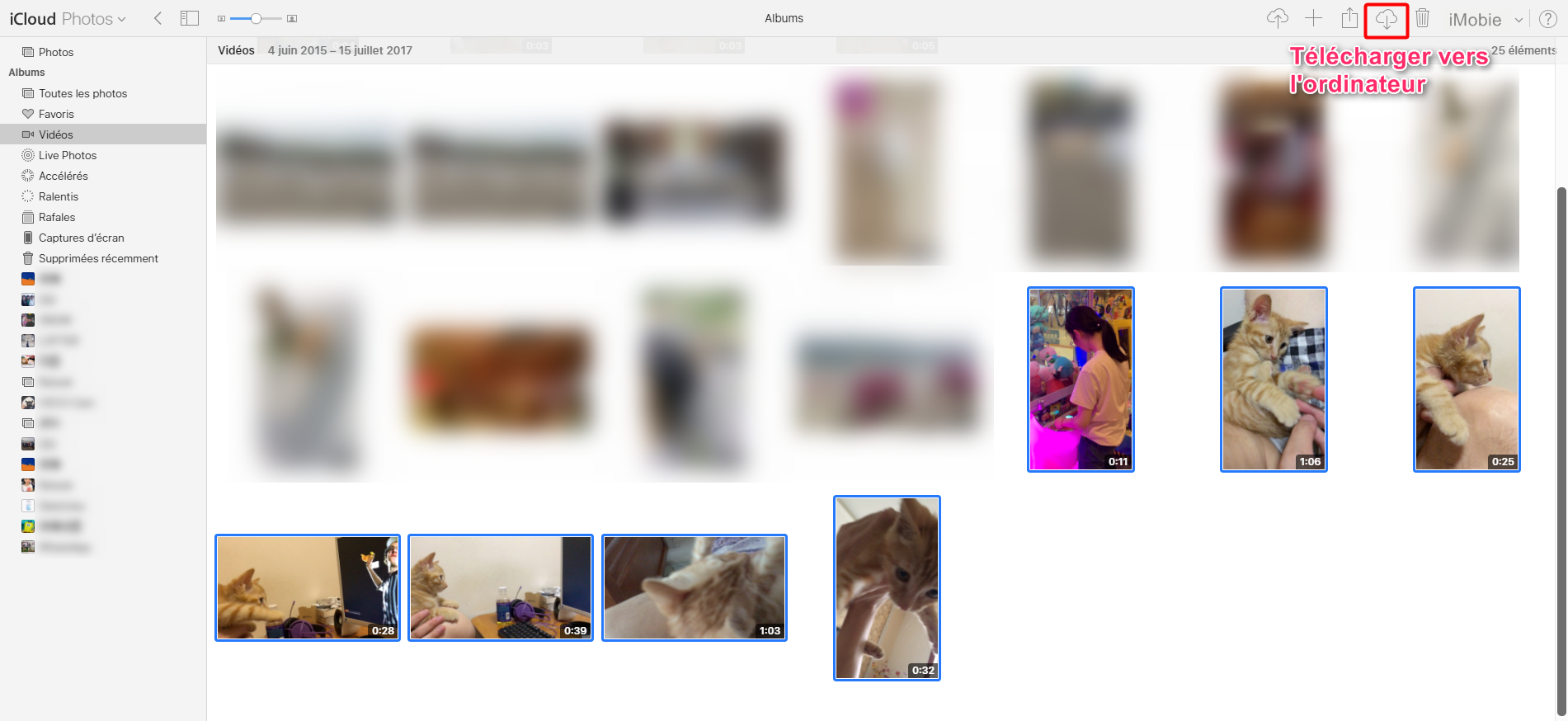
Comment récupérer les vidéos perdues d’iPhone/iPad à partir d’iCloud
iCloud ne récupère que les vidéos que vous avez déjà synchronisé, s’il n’y a pas de sauvegarde, regardez la Partie 2.
Partie 2. Comment récupérer directement les vidéos disparues d’iPhone/iPad
Si vous ne trouvez pas les vidéos dans l’iCloud, nous avons encore une autre manière pour les retrouver. Ici, nous utiliserons un logiciel PhoneRescue pour iOS, qui peut vous aider à récupérer les vidéos perdues depuis les iPhone 13/13 Mini/13 Pro/13 Pro Max et iPad. Vous pouvez les récupérer à l’ordinateur, ou directement à votre iDevice(iPhone/iPad/iPod Touch). En plus, si vous voulez récupérer les vidéos dans une sauvegarde d’iTunes ou d’iCloud, PhoneRescue vous aide à les y extraire et les replacer aux appareils. D’ailleurs, il prend en charge 30+ types de fichiers iOS comme les contacts, les photos, les rappels, les notes, etc.
Étape 1. Lancez PhoneRescue après l’installation > Connectez l’appareil vers l’ordinateur > Choisissez « Récupérer depuis l’appareil iOS ».
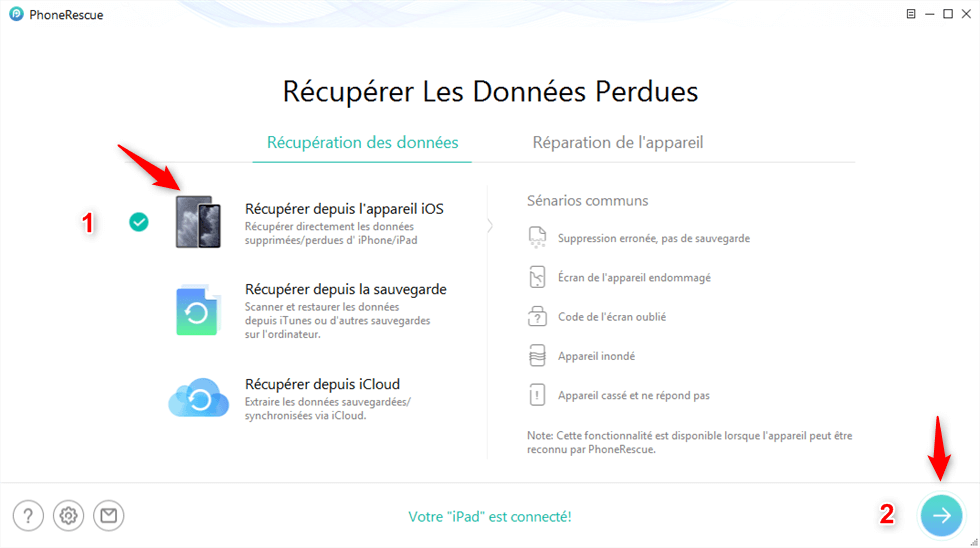
Récupérer depuis l’appareil iOS
Étape 2. Choisissez l’option « Vidéos photographiques » ou « Vidéos » > Attendez le processus du scan.
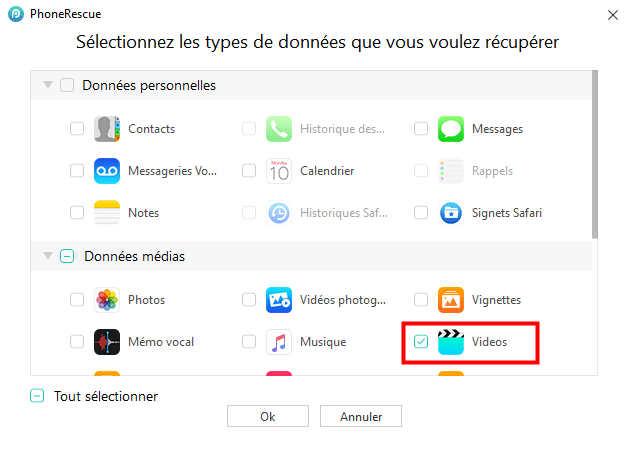
Choisissez le type de Vidéos
Étape 3. Sélectez les vidéos que vous préférez.
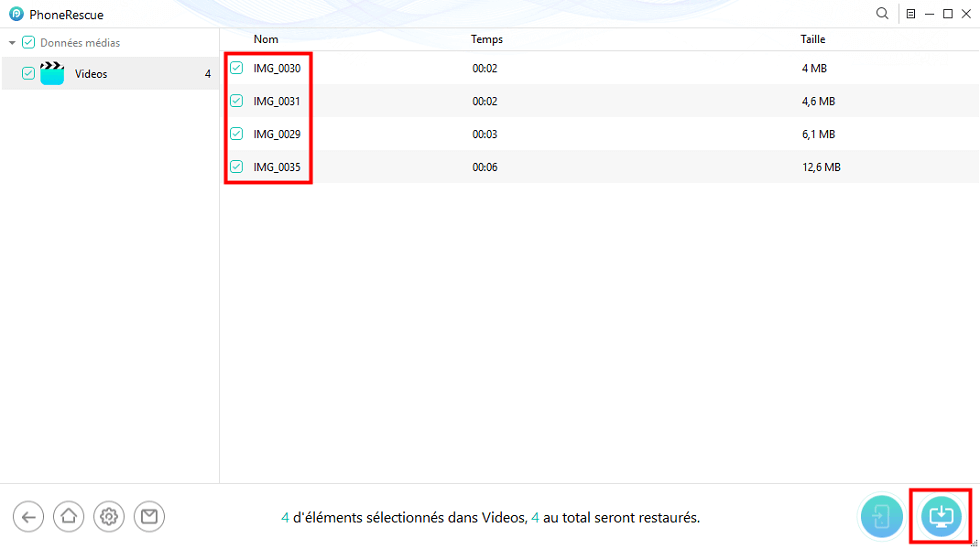
Choisissez les vidéos disparues dont vous avez besoin
Étape 4. Attendez l’achèvement du processus de récupération qui ne dure que une minute, et puis vous pouvez retrouver vos vidéos dans votre iPhone/iPad ou l’ordinateur imédiatement.
Conclusion
Nous vous conseillons deux méthodes faciles pour vous. PhoneRescue vous permet de récupérer rapidement vos vidéos perdues sans aucune difficulté. Téléchargez PhoneRescue maintenant, vous aurons un essai gratuit et une expérience excellente. Si vous avez encore un problème, nous laissez un message SVP. Nous allons vous répondre dès que possible.
Questions liées aux produits ? Contactez l'équipe Support à trouver une solution >




